Kuidas Facebookis telefoninumbrit muuta
Miscellanea / / April 04, 2023
Ameerika ettevõttele Meta Platforms kuuluv Facebook on sotsiaalmeedia ja võrgustike veebisait. Lihtsamaks konto sisselogimiseks ja parooli taastamiseks võivad Facebooki kasutajad oma mobiiltelefoninumbrid registreerida. Kahefaktorilise autentimise ja potentsiaalselt petturliku sisselogimise SMS-hoiatuste abil saate oma Facebooki kontot oma telefoninumbri abil turvalisena hoida. Kõigi eelnimetatute tõhusaks toimimiseks on vajalik aktiivse ja toimiva mobiiltelefoninumbri kasutamine. Nii Facebooki rakendus kui ka veebisait võimaldavad teil muuta oma konto e-posti aadressi ja kontoga seotud telefoninumbrit. Kui otsite sama kohta näpunäiteid, toome teieni kasuliku juhendi, mis juhendab teid, kuidas muuta Facebookis telefoninumbrit ja muuta oma peamist telefoninumbrit Facebookis. Samuti saate teada, kuidas Facebooki sisse logida uue telefoninumbriga ja taastada oma Facebooki parool ilma koodita.

Sisukord
- Kuidas Facebookis telefoninumbrit muuta
- Kuidas saate oma telefoninumbrit muuta?
- Kuidas Facebookis telefoninumbrit muuta?
- Kuidas saate Facebookis oma peamist telefoninumbrit muuta?
- Kuidas saate uue telefoninumbriga Facebooki sisse logida?
- Kuidas saate oma mobiilinumbrit Facebookis ilma sisselogimata muuta?
- Kuidas saada oma Facebooki taastekoodi?
- Kuidas leida oma 6-kohaline Facebooki kood?
- Kuidas saate oma Facebooki parooli ilma koodita taastada?
- Miks Facebook ei saada teile koodi?
- Kuidas saate Facebookis kaheastmelisest kinnitamisest mööda minna?
- Mis siis, kui kaotate oma telefoni kahefaktorilise autentimisega?
Kuidas Facebookis telefoninumbrit muuta
Kasutajad võivad kasutada Facebook Messengerit otse ühenduse loomiseks, samade huvidega inimeste gruppidega liitumiseks ja värskenduste saamiseks jälgitavate saitide ja oma Facebooki sõprade tegevuse kohta. Saate lisada oma Facebooki lehtedele rohkem funktsioone, näiteks tekstisõnumite värskendusi ja tegevusteatisi, lisades oma mobiiltelefoni numbri. Jätkake selle artikli lugemist, et leida juhiseid, mis selgitavad üksikasjalikult Facebookis telefoninumbri muutmist koos kasulike illustratsioonidega, et paremini mõista.
Kuidas saate oma telefoninumbrit muuta?
Facebookis saate muuta või lisada täiendavat telefoninumbrit järgmiste sammude abil:
1. Juurdepääs Facebooki veebisait brauseri kaudu ja Logi sisse teie kontole konto mandaadid.
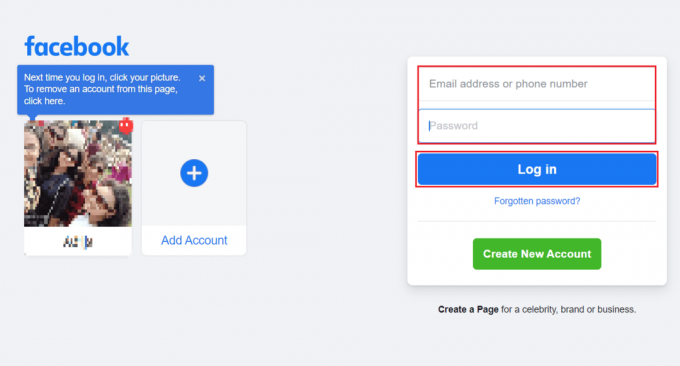
2. Klõpsake nuppu profiili allanoole ikoon ekraani paremast ülanurgast.

3. Seejärel klõpsake nuppu Seaded ja privaatsus.

4. Valige Seaded.
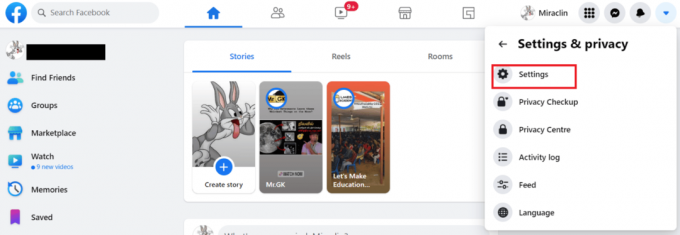
5. Seejärel klõpsake nuppu Kindral vasakult paneelilt, nagu allpool näidatud.

6. Seejärel klõpsake nuppu Muuda kõrval Võtke ühendust.

7. Kliki Lisage teine e-posti aadress või mobiilinumber.

8. Seejärel klõpsake nuppu Lisage oma telefoninumber.
9. Sisestage oma telefoninumber ja klõpsake edasi Jätka et seda kinnitada.
Märge: numbri lisamisel võidakse nõuda kinnituskoodi. Kontrollige, kas teil on kinnituskoodiga tekstisõnumi vastuvõtmiseks mobiilitekstid lubatud.
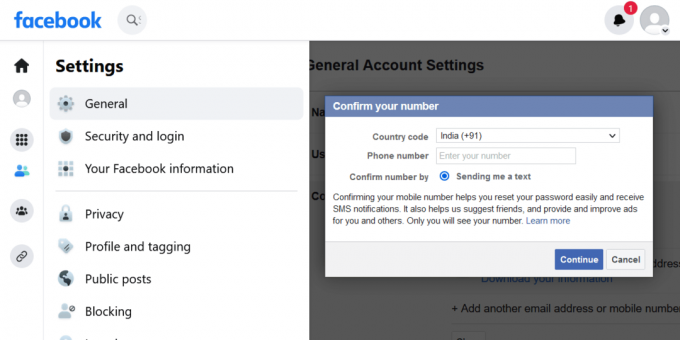
10. Sisestage kinnitus kood saite oma telefoninumbri ja klõpsake nuppu Kinnita.
Loe ka: Kuidas muuta telefoninumbrit PS4-s
Kuidas Facebookis telefoninumbrit muuta?
Sa saad muuta telefoninumbrit Facebookis järgmiste sammude abil:
1. Külastage Facebooki veebisait teie brauseris.
2. Logi sisse oma FB kontole konto mandaadid ja klõpsake nuppu profiili allanoole ikoon.
3. Seejärel klõpsake nuppu Seaded ja privaatsus > Seaded.
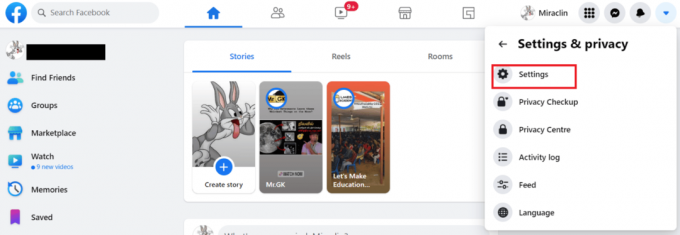
4. Kliki Kindral.

5. Nüüd klõpsake nuppu Muuda kõrval Võtke ühendust.
6. Kliki Lisage teine e-posti aadress või mobiilinumber > Lisage oma telefoninumber.
7. Sisestage oma telefoninumber ja klõpsake edasi Jätka.
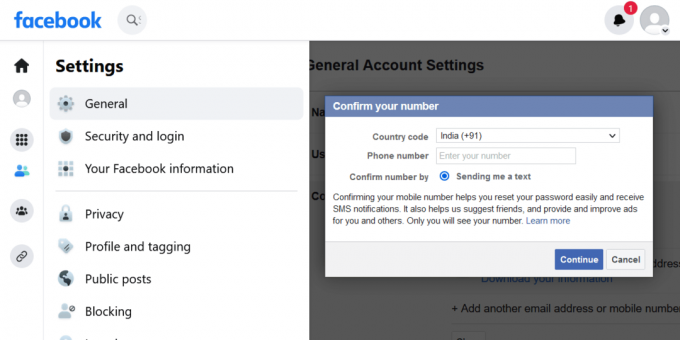
8. Sisestatud telefoninumbrile saadetakse teile tekst. Sisestage kood ja Kinnita protsess.
Kuidas saate Facebookis oma peamist telefoninumbrit muuta?
Facebookis oma peamise telefoninumbri muutmiseks järgige alltoodud juhiseid.
1. Logige sisse oma Facebooki konto.
2. Seejärel klõpsake nuppu profiili ikoon ülemisest paremast nurgast.

3. Kliki Seaded ja privaatsus.

4. Kliki Seaded > Mobiil.
5. Kliki Lisage teine mobiiltelefoni number.
Märge: võite klõpsata Eemalda teie Facebooki kontoga seotud praeguse telefoninumbri kõrval, et see täielikult eemaldada ja uus lisada.
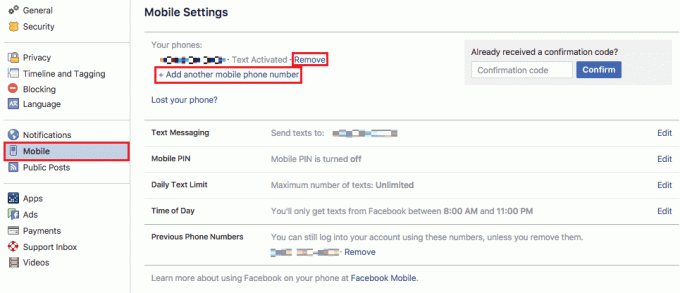
6. Sisestage oma telefoninumber järgmisel lehel ja klõpsake nuppu Jätka.
7. Telefoninumbri kinnitamiseks sisestage kinnitus kood saite oma telefoninumbri ja klõpsake nuppu Kinnita.
Nii saate oma peamist telefoninumbrit Facebookis muuta.
Loe ka: Kuidas kustutada GIF-i Facebooki kommentaarides
Kuidas saate uue telefoninumbriga Facebooki sisse logida?
Sina ei saa uue telefoninumbriga otse sisse logida. Peate oma kontole sisse logima olemasolevate sisselogimismandaatide (nt e-posti või telefoninumbri) abil ja seejärel muuta või lisada mõni muu number kasutades ülalmainitud sammud.
Kuidas saate oma mobiilinumbrit Facebookis ilma sisselogimata muuta?
Sina ei saa oma mobiilinumbrit Facebookis ilma sisse logimata muuta. Kui teil pole juurdepääsu oma mobiiltelefoninumbrile, saate oma konto taastada, kasutades kontoga seotud e-posti ID-d.
Kuidas saada oma Facebooki taastekoodi?
Kui olete lubanud kahefaktorilise autentimise kasutamiseks juhuks, kui teie telefon ei tööta, saate hankida 10 sisselogimiskoodi. Kui teil on need olemas, saate oma autentimiskoodiga asendada ühe oma taastekoodidest. Vaatame allolevaid samme oma Facebooki taastekoodi hankimiseks.
Märge: 10 kuvatavat koodi saab printida või üles märkida. Iga koodi saab kasutada ainult üks kord. Valides Hankige uusi koode, võite tellida rohkem koode, kui teil on praegused koodid otsa saanud või need puuduvad.
1. Külastage Facebooki veebisait oma brauseris ja Logi sisse teie kontole nõutavad volikirjad.

2. Klõpsake nuppu Profiili ikoon ekraani paremast ülanurgast, nagu allpool näidatud.
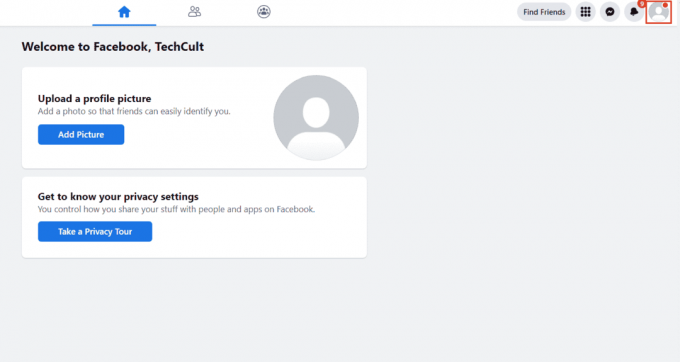
3. Kliki Seaded ja privaatsus.
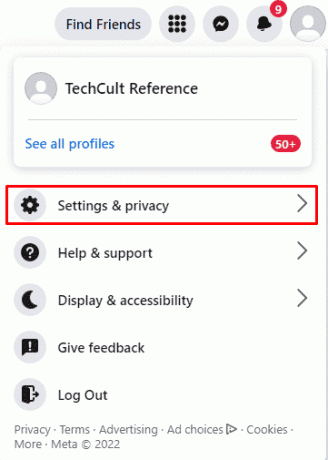
4. Kliki Seaded.
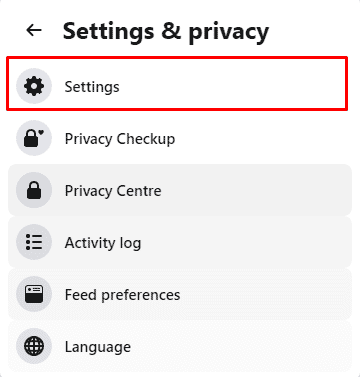
5. Koodide saamiseks klõpsake nuppu Turvalisus ja sisselogimine.
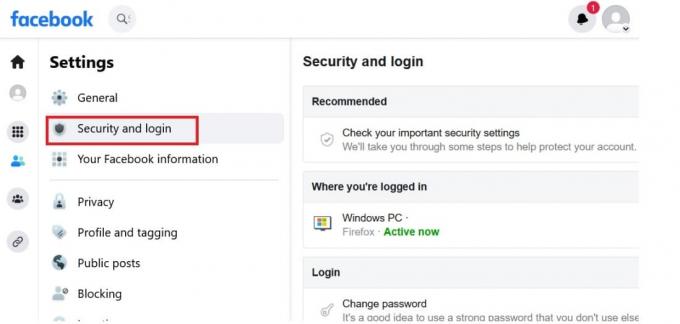
6. Kliki Kasutage kahefaktorilist autentimist.
Märge: Võimalik, et peate sisestama oma parool uuesti.
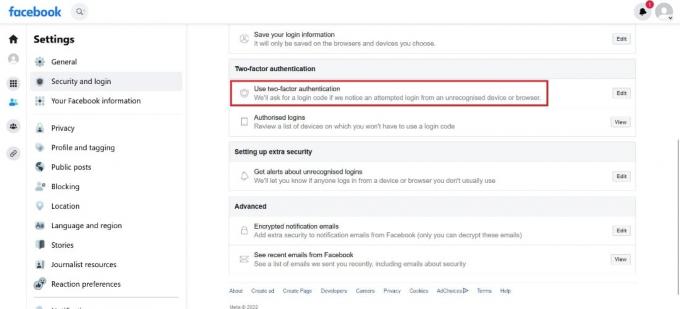
7. Kliki Hangi koodid.
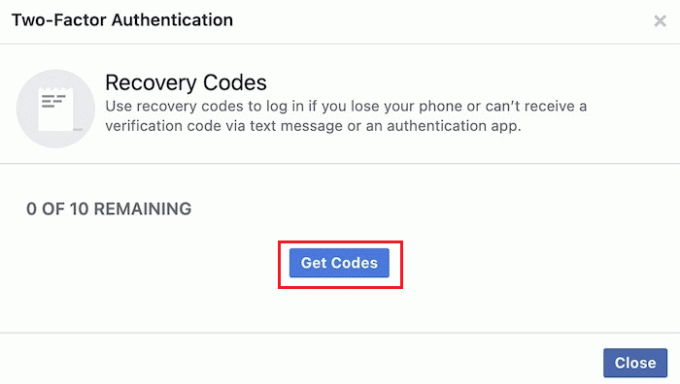
8. Näete taastekoodide loend hüpikaknas. Võite klõpsata Lae alla et salvestada kõik koodid oma seadmesse.
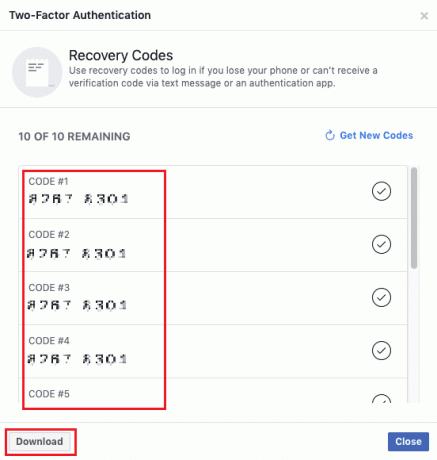
Loe ka: Kuidas muuta telefoninumbrit Amazonis
Kuidas leida oma 6-kohaline Facebooki kood?
Võite hankida oma turvakoodi või volitada oma sisselogimiskatse mitmel viisil, kui olete lubanud kahefaktorilise autentimise. Lugege ja järgige ülalmainitud sammud oma 6-kohalise Facebooki koodi leidmiseks.
Kuidas saate oma Facebooki parooli ilma koodita taastada?
Saate Facebookis sisse logida erineva e-posti või telefoninumbriga. Vaatame, kuidas taastada oma Facebooki parool ilma koodita.
1. Ava soovitud brauser oma nutitelefonis.
2. Külastage Facebooki sisselogimise leht ja puudutage Unustatud parool?
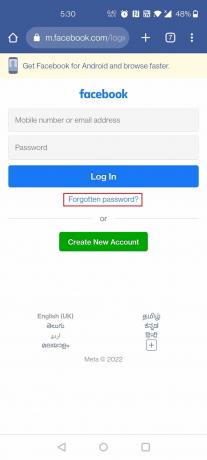
3. Sisestage mobiili number lingitud oma vana kontoga ja puudutage Otsing.
4. Puudutage nuppu Proovige teist teed.

5. Nüüd puudutage Kas teil pole neile enam juurdepääsu? nagu näidatud.

6. Puudutage nuppu Ma ei pääse oma e-posti kontole juurde valik.
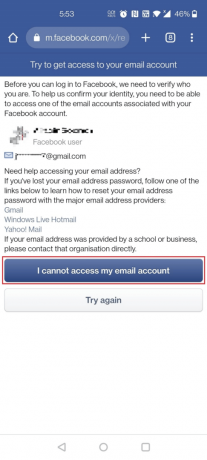
7. Nüüd tippige oma Uus e-posti aadress kaks korda ja puudutage Jätka.

8. Sisestage oma Täisnimi, lisage an ID tõend ja puudutage nuppu Saada.
Märge: isikut tõendav dokument peab olema ametlik tõend, näiteks pass, juhiluba või muu ametlik ingliskeelne isikut tõendav dokument.

Ühe või kahe tööpäeva jooksul saate konto taastamise meili. Konto ilma koodita taastamiseks järgige meilis mainitud juhiseid.
Loe ka: Kuidas lisada veel üks Facebooki konto
Miks Facebook ei saada teile koodi?
Kui sinu registreeritud telefoninumber ei ole enam aktiivne või operaatori plaan on aegunud, mille tulemuseks on sissetulevate sõnumite piirangud, ei pruugi te näha koodi, mille Facebook sellel numbril tekstide kaudu saadab.
Kuidas saate Facebookis kaheastmelisest kinnitamisest mööda minna?
Saate oma Facebooki konto parooli lähtestada, et Facebookis kaheastmelisest kinnitamisest mööda minna.
1. Külastage Facebooki konto taastamise leht oma töölaua brauseris.
2. Sisestage Meiliaadress või mobiilinumber oma kontoga lingitud ja klõpsake nuppu Otsing.
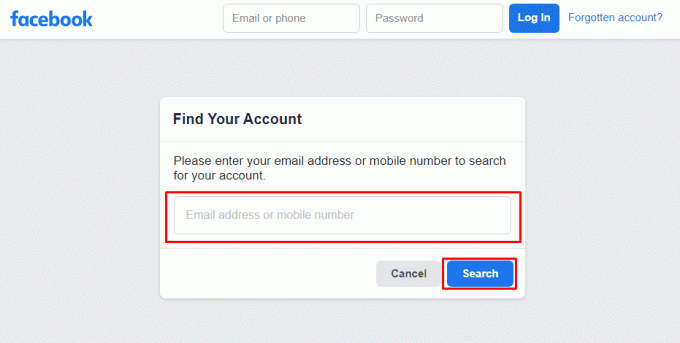
3. Kuvatakse teie otsingule vastavate kontode loend. Otsige üles Sinu konto ja klõpsake edasi See on minu konto sellest.
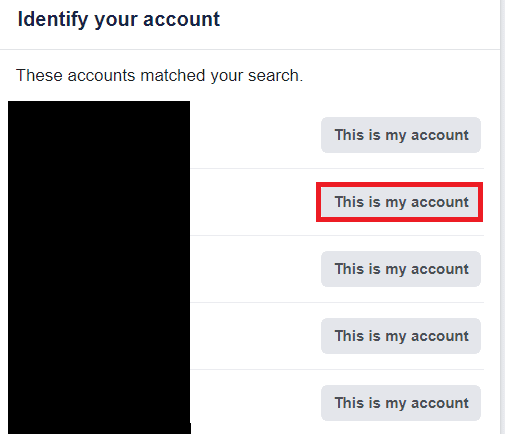
4. Vali koodi vastuvõtmise meetod parooli lähtestamiseks ja klõpsake nuppu Jätka.
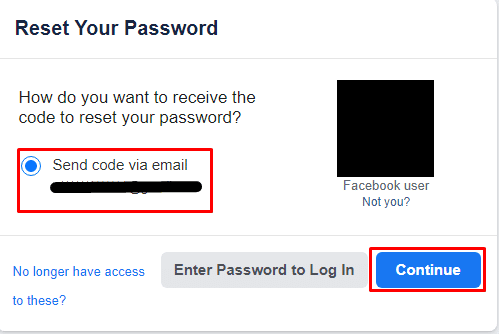
5. Sisestage kood uue parooli loomiseks ja klõpsake nuppu Jätka.
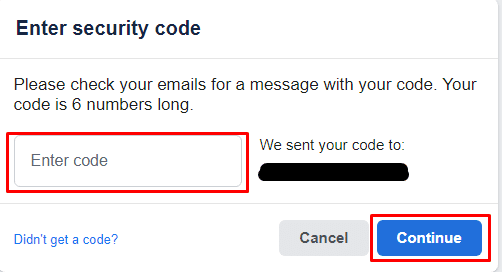
6. Sisestage Uus salasõna ja klõpsake edasi Jätka.
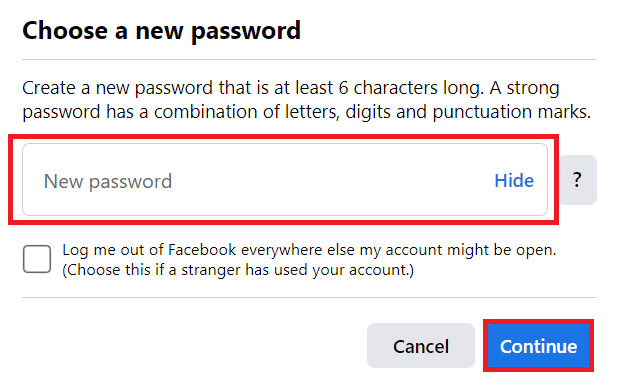
7. Valige Logi teistest seadmetest välja väljale ja klõpsake nuppu Jätka.
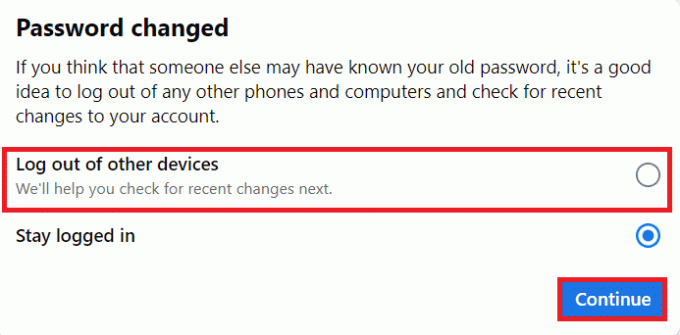
Mis siis, kui kaotate oma telefoni kahefaktorilise autentimisega?
Kui sa kaotasid oma telefoni ja millel on kahefaktoriline autentimine, pole sellel mingit tähendust, sest isegi kui olete oma kontolt välja logitud, inimene saab endiselt teie kontole sisse logida sest kinnituskood saadetakse teie telefoni. Pettuste või muude rikkumiste eest kaitsmiseks saate oma sotsiaalkontod ja pangakontod kohe lukustada.
Soovitatav:
- Kuidas kustutada PhonePe ajalugu jäädavalt
- Kuidas muuta Facebooki parooli ilma vana paroolita
- Kuidas kustutada kogu tegevuse logi Facebookis
- Telefoninumbri muutmine Samsungi kontol
Loodame, et õppisite kuidas Facebookis telefoninumbrit muuta ja taastage oma Facebooki parool ilma koodita. Oma päringute ja ettepanekutega võtke meiega ühendust alloleva kommentaaride jaotise kaudu. Samuti andke meile teada, mille kohta soovite järgmiseks teada saada.

Pete Mitchell
Pete on TechCulti vanemkirjanik. Pete armastab kõike tehnoloogiat ja on ka hingelt innukas isetegija. Tal on kümneaastane kogemus Internetis juhiste, funktsioonide ja tehnoloogiate juhendite kirjutamisel.



